Abgleich der Daten
Nachdem die Abfrage durch den Bundesanzeiger bestätigt und der Transparenzregisterauszug mithilfe von KYCnow beschafft wurde, werden die ausgelesenen Daten im Reiter Transparenzregister tabellarisch in zwei Spalten dargestellt.
In der linken Spalte sind alle wirtschaftlich Berechtigten aus dem Transparenzregister sowie der Schufa GWG-Auskunft (und damit u.a. dem Handelsregister) aufgelistet. Die rechte Spalte listet alle wirtschaftlich Berechtigten aus dem KYCnow Reiter “Personen” auf. Das Tool versucht sogenannte Matches zu finden, indem es prüft, ob Name und Geburtsdatum von wirtschaftlich Berechtigten aus den Registern mit jenen aus KYCnow übereinstimmen. Daraus resultierend sind folgende potenzielle Unstimmigkeiten visuell sehr schnell erkennbar:
- Ein wirtschaftlich Berechtigter ist lediglich in den Registern, aber nicht in den eigenen Daten vorhanden: Diese Person würde nur in der linken Spalte auffindbar sein.
- Ein wirtschaftlich Berechtigter ist zwar in den eigenen Daten, aber nicht in den Registern zu finden: In diesem Fall würde die Person lediglich in der rechten Spalte aufgelistet sein.
- Ein wirtschaftlich Berechtigter ist sowohl in den eigenen Daten, als auch den Registern vorhanden, aber die dazugehörigen Daten sind nicht identisch. Dies wäre beispielsweise der Fall, falls man Vergleichsdaten bei einem wirtschaftlich Berechtigten aus der Schufa GWG-Auskunft im Reiter Personen ändert. Dann würde eine Abweichung zwischen den originären Daten und den einem vorliegenden angezeigt werden.
Im Folgenden weitere Beispielszenarien.
Beispiel 1: Keine Unstimmigkeiten festgestellt 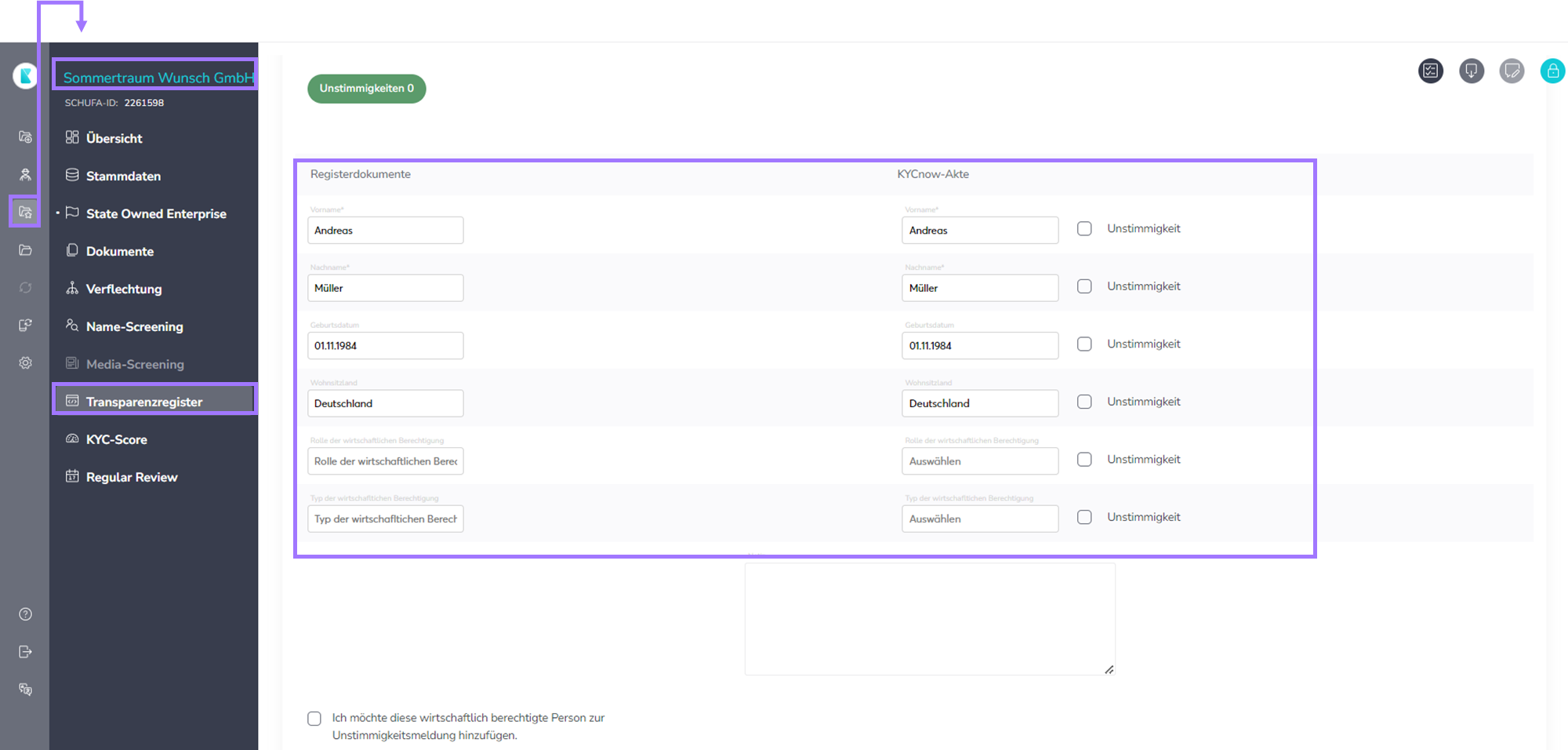
Wenn wir Unstimmigkeiten bei einer wirtschaftlich berechtigten Person feststellen, markieren wir die Felder rot. Möchten Sie einen wirtschaftlich Berechtigten ihrer Unstimmigkeitsmeldung beifügen, müssen Sie dies unten links auswählen.
Beispiel 2: Unstimmigkeiten festgestellt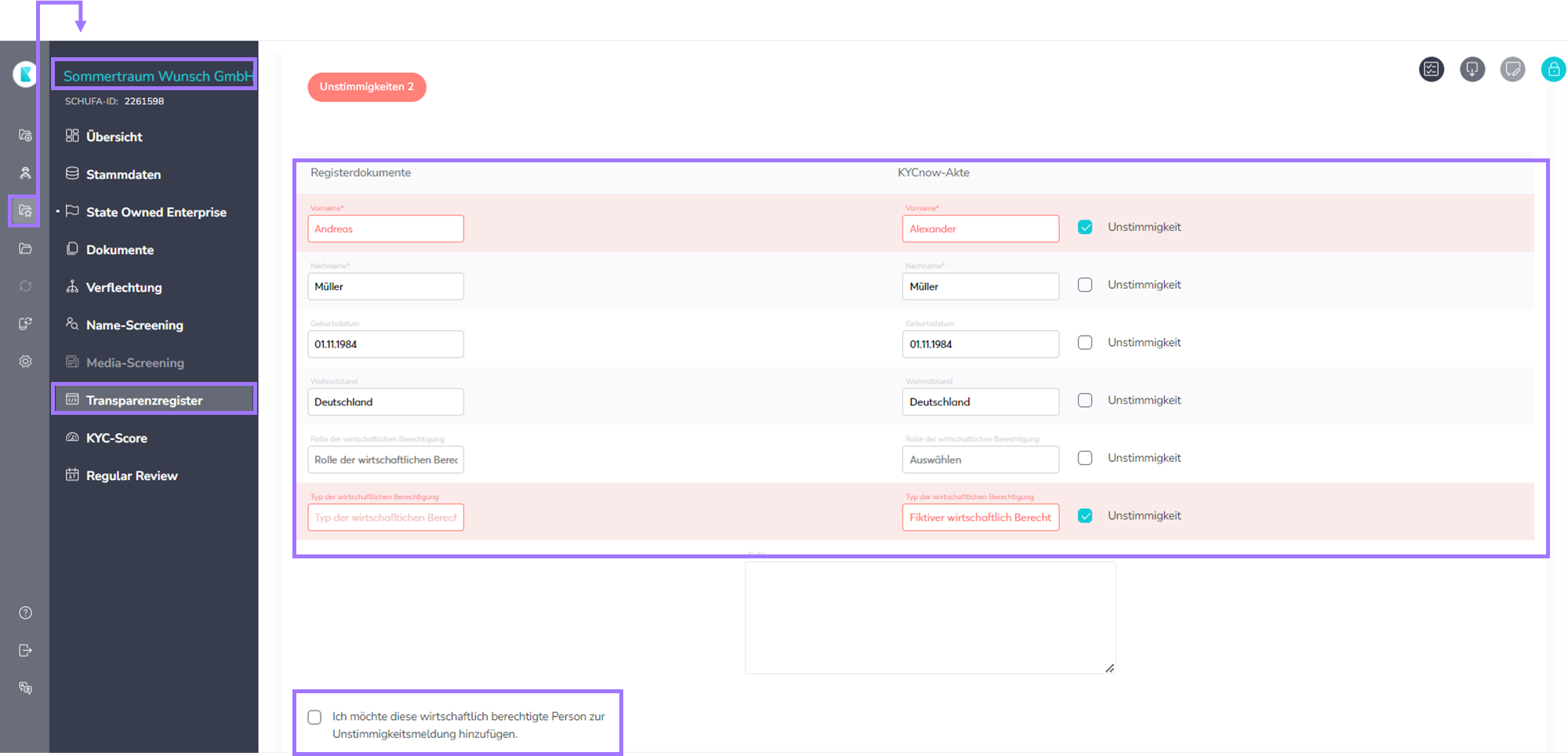
Sie können unter dem Reiter „Transparenzregister“ außerdem auch:
- Angeben, dass sich weitere wirtschaftlich Berechtigte aus anderen Registern ergeben.
- Eine weitere wirtschaftlich berechtigte Person Ihrer KYCnow-Akte beifügen. Wenn Sie darauf klicken, erscheint darüber eine neue Kartei für einen wirtschaftlich Berechtigten, in der Sie alle ermittelten Angaben händisch eintragen können.
- Eine Unstimmigkeitsmeldung auslösen. Wenn Sie eine Unstimmigkeitsmeldung auslösen, werden sämtliche Unstimmigkeiten, die Sie erkannt und ausgewählt haben automatisch an das Transparenzregister übermittelt
- Den Transparenzregisterauszug als PDF-Datei herunterladen.
Beispiel 3: Das Transparenzregister liefert mir keine wirtschaftlich Berechtigten
Für den Fall, dass Sie einen leeren Transparenzregisterauszug erhalten, ist in aller Regel eine Unstimmigkeitsmeldung abzugeben.
Es kann vorkommen, dass Ihnen eine Person doppelt angezeigt wird.
Dies passiert, wenn ein Eintrag sowohl in das Transparenzregister als
auch in eines der anderen möglichen Register erfolgt ist.
Related Articles
Abruf von Daten
Unter dem Reiter „Dokumente“ können Sie einen Transparenzregister-Auszug bestellen. Danach erscheint ein Fenster, in dem Sie das Unternehmen, für das Sie den Auszug bestellen wollen, auswählen können. Alternativ können Sie auch auswählen, das ...Zusatz Module
QS-Informationen Auf Anfrage können wir Ihnen Qualitätsinformationen zu bestimmten Daten einblenden. Mit diesen sehen Sie direkt an den Datensätzen, von welchem Datum der Registerauszug ist und wann die Daten zuletzt durch KYCnow bestätigt wurden. ...Unstimmigkeitsprüfung
Hier finden Sie alle notwendigen Informationen zu den gesetzlichen Vertretern sowie den wirtschaftlich Berechtigten. Auch hier können Sie unten durch Klicken auf Unstimmigkeit melden" eine Aktualisierung / Erweiterung der Daten beantragen. Außerdem ...Welche Leistungen bieten Sie an?
Mit diesem Modul wollen wir Ihnen den Umgang mit dem Transparenzregister erleichtern und Sie darin unterstützen Compliance-Prozesse effizienter und effektiver zu gestalten. Im Folgenden beschreiben wir, wie Sie das Modul erfolgreich einrichten und ...Grundsätzliche Abfolge
Die Erstellung einer digitalen KYC-Akte für eine Geschäftsbeziehung mit natürlichen Personen hat stets folgenden Ablauf: Das Anlegen einer digitalen KYC-Akte Das Erfassen und Hochladen aller notwendigen Daten und Dokumente Die Ermittlung der ...